如何在 Windows 10 上下载和更新 Razer Deathadder 驱动程序
已发表: 2021-09-11关于如何在 Windows 10 上下载和安装 Razer Deathadder 驱动程序的精确教程。阅读完整文章以选择最适合您的方法!
您的 Razer Deathadder 游戏鼠标是否没有响应? 您的系统是否找不到鼠标? 别担心,只要采取一些措施,问题也可以解决。 主要是,当您更新 Windows 10 版本时,您的 Razer Deathadder 雷蛇会突然停止工作。除此之外,如果您的 Razer Deathadder 游戏鼠标与过时版本的驱动程序相关联,那么您可能会遇到 Razer Deathadder 鼠标无响应问题。
因此,您应始终确保不时更新相应的驱动程序。 现在,如果您想知道如何在您的 PC 上安装最新版本的 Razer Deathadder 驱动程序。 然后,别担心,在这篇文章中,您将学习一些最简单的方法。 除此之外,我们还将教您如何解决与 Razer Deathadder 驱动程序相关的问题。
下载、安装和更新适用于 Windows 10 的 Razer Deathadder 驱动程序的简单方法是什么
在本教程中,我们将引导您了解在 Windows 10 上下载 Razer Deathadder 驱动程序的最佳方法。尽管无需尝试所有这些方法,只需逐步完成它们,直到找到最适合您的方法。 现在,事不宜迟,让我们在下面讨论它们。
方法一:使用Bit Driver Updater自动安装Razer Deathadder驱动(专家选择)
如果您没有足够的时间和技术专长,尤其是关于在 Windows 10 上手动执行 Razer Deathadder 驱动程序下载的驱动程序。然后,您可以使用 Bit Driver Updater 自动执行相同的任务。
Bit Driver Updater 是最好的驱动程序更新程序,它会自动找到您的系统并为您安装最合适的驱动程序。 它是全球公认的驱动程序更新工具,可让您的 PC 性能得到增强和稳定。
通过此驱动程序更新实用工具,您还可以在更新之前备份当前现有的驱动程序,以便在发生任何事故时可以恢复它们。 不仅如此,此实用程序还可以帮助您排除和解决许多与 Windows 相关的问题,包括蓝屏死机错误、频繁的系统崩溃等等。 请按照以下共享的步骤通过 Bit Driver Updater 更新 Razer Deathadder 驱动程序:
第 1 步:单击下面的按钮下载宏伟的Bit Driver Updater 。
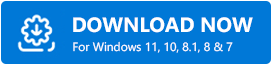
第 2 步:下载安装文件后,双击该文件运行它。 接下来,按照屏幕上的说明完成软件安装。
第 3 步:在您的计算机上启动该实用程序,让它扫描您的计算机以查找过时、损坏或有故障的驱动程序。
第4步:之后,检查扫描结果。 接下来,找到 Razer Deathadder 并单击旁边显示的立即更新按钮。
第 5 步:或者,您可以单击全部更新按钮,一键更新所有过时的驱动程序。
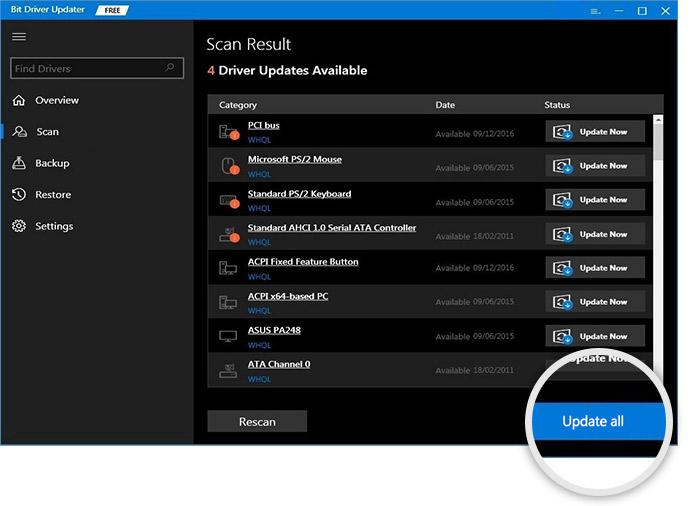
为了一键更新所有驱动程序,您需要依赖该软件的专业版。 因为免费版可以让您手动一一更新驱动程序。 除此之外,您还可以获得 60 天的完整退款保证。
另请阅读:下载和更新适用于 Windows 10/8/7 的 Razer 驱动程序
方法二:从官网手动下载安装Razer Deathadder驱动
如果您有相当数量的技术知识,那么您可以使用制造商的官方网站。 以下是有关如何在 Windows 10 上手动更新 Razer Deathadder 驱动程序的快速教程:
第 1 步:要开始使用,您需要访问Razer 官方支持。
第2步:然后,找到最合适和最新版本的驱动程序并双击它。
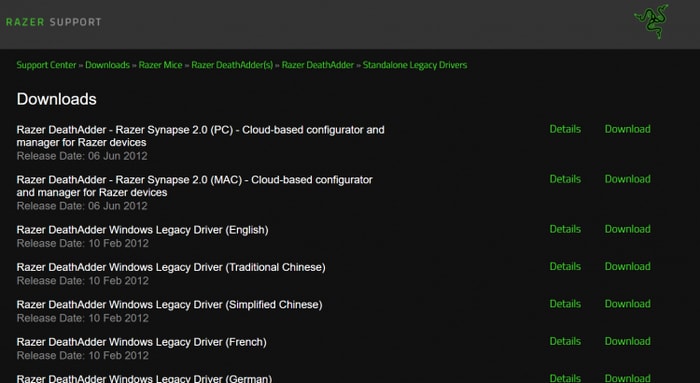
第 3 步:完成后,运行下载的文件并按照屏幕上的说明在 Windows 10 上安装 Razer Deathadder 驱动程序。
而已! 一旦在您的计算机上安装了最新的驱动程序,请不要忘记重新启动您的 PC,以便新的更改生效。
方法 3:执行 Windows 更新以获取最新的 Razer Deathadder 驱动程序
用户还可以运行 Windows Update 以安装可用的驱动程序更新。 请按照以下共享的步骤操作:
第 1 步:同时快速按下Windows 徽标 + I键以启动 Windows 设置。
第 2 步:然后,单击更新和安全选项。

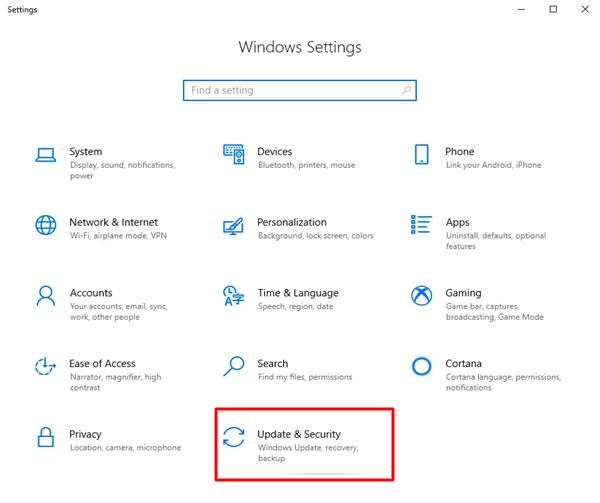
第 3 步:之后,从左侧选择Windows Update ,然后单击Check For Updates 。
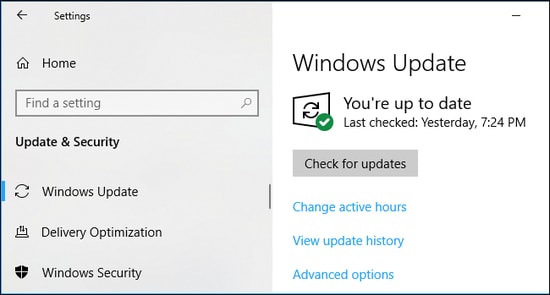
现在,等待并让 Windows 搜索最新的可用更新。 除此之外,如果 Windows 发现任何可用更新,它将自动下载并安装更新。 运行 Windows 更新还可以为您的 PC 带来新功能、增强的性能和改进。
另请阅读: Razer Synapse 未在 Windows 10 上打开 {已修复}
如何解决与 Razer Deathadder 驱动程序相关的问题
有时,安装正确版本的驱动程序不起作用。 同样,如果您已将 Razer Deathadder 驱动程序更新到最新版本,但您的 Razer Deathadder 仍然没有显示。 别担心,试试下面提到的解决方案,让您的 Razer Deathadder 雷蛇蝰蛇再次工作。
解决方案 1:尝试连接到另一台 PC
每当您遇到 Razer Deathadder 鼠标无法识别的问题时,首先,您应该尝试将鼠标连接到另一台计算机。 如果以防万一,您的 Razer Deathadder 游戏鼠标在另一台计算机上正常运行,则意味着旧版本出现问题,导致您的鼠标无法正常运行。
而且,如果问题在另一个系统上仍然存在,则问题可能与鼠标有关。 您可以尝试下面提到的其他方法。
解决方案 2:测试您的设置和 USB 端口
您还可以尝试测试 USB 是否牢固连接或插入,并使用另一个 USB 端口检查是否有任何不同。 如果您的 Razer Deathadder 鼠标仍然无法工作,那么您可能需要寻求备用鼠标的帮助来修改 USB 电源管理。 以下是如何做到这一点:
第 1 步:共同按下Windows 徽标 + X键盘按钮,然后从屏幕上显示的列表中选择设备管理器。
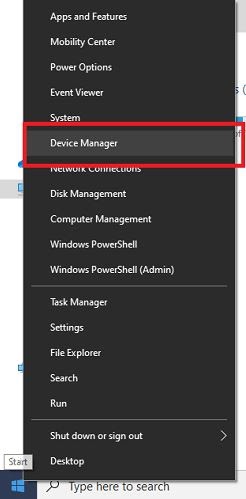
第 2 步:现在,在设备管理器窗口中,双击通用串行总线控制器以展开其类别。
第 3 步:然后,在USB 集线器上单击鼠标右键,然后从上下文菜单列表中选择属性。
步骤 4:之后,切换到电源管理选项卡并取消选中允许计算机关闭此设备以节省电源之前出现的框。
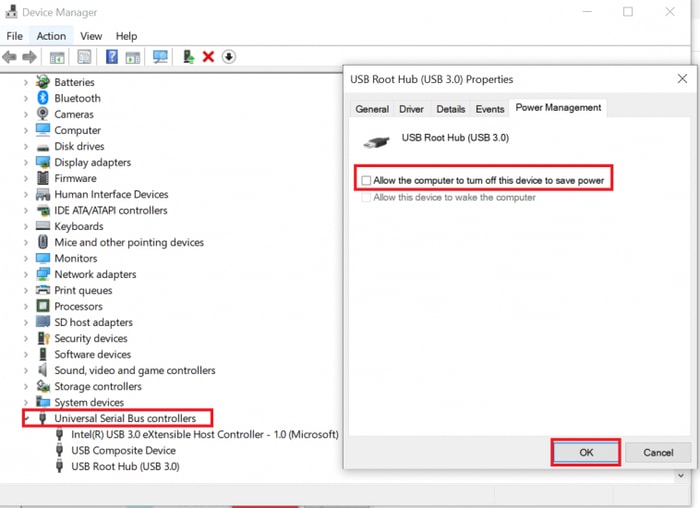
第 5 步:接下来,单击OK 。
完成后,检查 Razer Deathadder 鼠标未显示是否已解决。
另请阅读: Windows 10、8、7 完全免费的 Microsoft USB 驱动程序更新
解决方案 3:重新安装 Razer Deathadder 驱动程序
如果上述解决方案对您不起作用,那么您也可以尝试卸载并重新安装 Razer Deathadder 驱动程序。 以下是相同的步骤:
第 1 步:同时按下Windows 徽标 + X键以召唤选项列表。
第 2 步:然后,选择设备管理器。
第 3 步:在设备管理器窗口中,双击鼠标和其他指针设备。
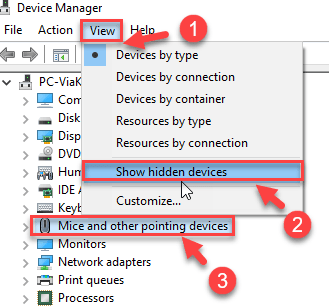
第 4 步:右键单击 Razer Deathadder 驱动程序并从上下文菜单列表中选择卸载设备。
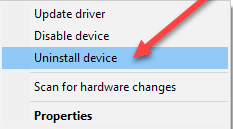
第 5 步:然后,通过单击“卸载”选项确认您的操作。
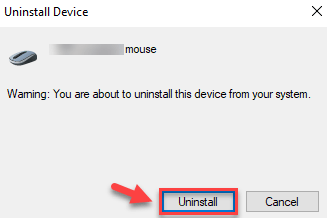
现在,等到现有的 Razer Deathadder 驱动程序被卸载。 完成后,请访问 Razer 官方网站并下载最适合您设备的驱动程序。
另请阅读:蓝牙鼠标在 Windows 10/8/7 上不工作 [已修复]
在 Windows 10 上下载 Razer Deathadder 驱动程序的最终裁决
因此,您可以下载和更新适用于 Windows 10 的 Razer Deathadder 驱动程序。通过这篇文章,我们还尝试向您介绍如何修复 Razer Deathadder 鼠标无法工作的问题。
希望本指南能以最好的方式帮助您。 如果您有任何疑问或进一步的建议,请在下面的评论中告诉我们。
最后,在您出发之前,请订阅我们的时事通讯,以便随时了解和更新。
